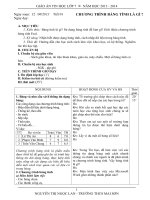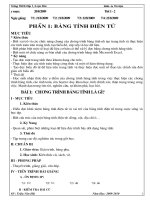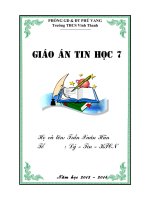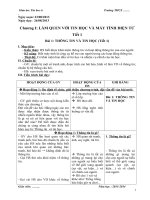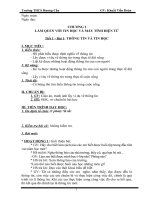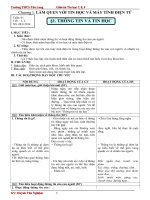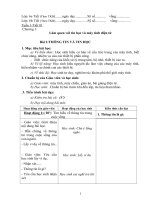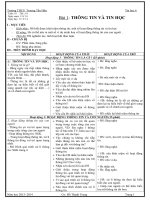Giáo án Tin học lớp 7 trọn bộ_CKTKN_Bộ 5
Bạn đang xem bản rút gọn của tài liệu. Xem và tải ngay bản đầy đủ của tài liệu tại đây (1.87 MB, 127 trang )
Trường THCS Phú Mỹ Giáo án tin học 7
Tuần: 01 Ngày soạn: 13/08/2012
Tiết: 01 Ngày dạy: 16/08/2012
Bài 1: LUYỆN GÕ PHÍM NHANH BẰNG TYPING TEST
I - MỤC TIÊU
- Học sinh hiểu công dụng và ý nghĩa của phần mềm.
- Tự khởi động, mở được các bài và chơi trò chơi.
- Thao tác thoát khỏi phần mềm.
II. CHUẨN BỊ
1. Giáo viên: Giáo trình, phòng máy, phần mềm.
2. Học sinh: Kiến thức, sách giáo khoa.
III. CÁC BƯỚC LÊN LỚP
HĐ CỦA GV HĐ CỦA HS GHI BẢNG
1.Ổn định lớp:
2. Kiểm tra bài cũ:
3. Bài mới:
* Hoạt động 1: Giới thiệu PM
GV: Em hãy nhắc lại lợi ích của
việc gõ bàn phím bằng 10 ngón?
? Nêu những thuận lợi và khó
khăn trong việc học gõ 10 ngón
với phần mềm?
GV: Giải đáp và chỉ cho học
sinh thấy thế nào là chơi mà học.
* Hoạt động 2: Hướng dẫn HS
khởi động PM
GV: Tương tự như các phần
mềm khác, em hãy nêu cách
khởi động của phần mềm Typing
Test.
- Giới thiệu 2 cách.
GV: Hướng dẫn các thao tác khi
vào chơi.
* Hoạt động 3: Giới thiệu 4 trò
chơi
- Giới thiệu 4 trò chơi: Đám
mây, Bong bóng, Gõ từ nhanh và
Bảng chữ cái.
? Để bắt đầu chơi một trò chơi
HS: Trả lời, tự do nêu ý
kiến của mình.
HS: Trả lời theo ý hiểu.
HS: Ghi chép.
HS: Nhớ lại và trả lời.
HS: Nghe và ghi chép.
HS: Quan sát.
HS: Quan sát và ghi
chép.
HS: Quan sát.
- Ghi chép.
1. Giới thiệu phần mềm
- Là phần mềm dùng để luyện gõ 10
ngón thông qua một số trò chơi đơn
giản nhưng rất hấp dẫn.
2. Khởi động
C1: Nhấp đúp chuột vào biểu tượng của
Typing Test trên màn hình nền.
C2: Start -> Prorgam -> Free Typing
Test.
- Gõ tên vào ô Enter your name ->
Next.
- Warm up games để vào cửa sổ các trò
chơi.
- Để bắt đầu chơi một trò chơi ta chọn
chò trơi đó và nhấp chuột vào nút >
3. Trò chơi Bubbles
- Gõ chính xác các chữ cái có trong
bong bóng bọt khí nổi từ dưới lên.
- Bọt khí chuyển động dần lên trên, gõ
đúng thì mới được điểm.
- Score: Điểm số của em, Missed: số
Giáo viên : Trương Văn Việt Trang 1
PHẦN MỀM HỌC TẬP
Trường THCS Phú Mỹ Giáo án tin học 7
em làm như thế nào?
Giới thiệu cách vào trò chơi
Bubbles.
GV: Giải thích các từ Tiếng Anh
trong trò chơi.
GV: Giới thiệu cách vào trò chơi
ABC.
- Hướng dẫn các thao tác chơi.
4. Củng cố:
- Nhắc lại các thao tác, cách vào
và cách chơi hai trò chơi.
5. Hướng dẫn về nhà:
- Hs về học bài, thực hành nếu
có điều kiện:
chữ đã bỏ qua (không gõ kịp).
4. Trò chơi ABC
- Cách vào trò chơi tương tự tương tự
trò Bubbles.
- Gõ các kí tự xuất hiện trong vòng
cung, bắt đầu từ kí tự có màu sáng.
IV - RÚT KINH NGHIỆM:
Giáo viên : Trương Văn Việt Trang 2
Trường THCS Phú Mỹ Giáo án tin học 7
Tuần: 01 Ngày soạn: 13/08/10
Tiết: 02 Ngày dạy: 16/08/10
Bài 1: LUYỆN GÕ PHÍM NHANH BẰNG TYPING TEST(tt)
I - MỤC TIÊU
- Học sinh hiểu công dụng và ý nghĩa của phần mềm.
- Tự khởi động, mở được các bài và chơi trò chơi.
- Thao tác thoát khỏi phần mềm.
II. CHUẨN BỊ
1. Giáo viên: Giáo trình, phòng máy, phần mềm.
2. Học sinh: Kiến thức, sách giáo khoa.
III. CÁC BƯỚC LÊN LỚP
HĐ CỦA GV HĐ CỦA HS NỘI DUNG
1.Ổn định lớp:
2. Kiểm tra bài cũ:
- Nhắc lại cách khởi động
PM?
- Cách để vào trò các trò chơi
3. Bài mới:
* Hoạt động 1: Giới thiệu
trò chơi đám mây:
GV: Giới thiệu trò chơi
Clouds.
- Hướng dẫn hoạt động của
trò chơi và các thao tác chơi.
? Theo em muốn quay lại
đám mây đã qua ta sử dụng
phím nào?
* Hoạt động 2: Giới thiệu
trò chơi gõ từ nhanh
GV: Giới thiệu cách vào trò
chơi.
HS: Nghe và quan sát.
HS: Quan sát và ghi chép.
HS: Trả lời.
HS: Ghi chép.
1. Trò chơi Clouds (đám mây)
- Trên màn hình xuất hiện các đám
mây, chúng chuyển động từ phải
sang trái. Có 1 đám mây đóng
khung, đó là vị trí làm việc hiện thời.
- Khi có chữ xuất hiện tại vị trí đám
mây đóng khung, ta gõ chữ, nếu gõ
chữ đúng thì đám mây biến mất và ta
được điểm.
- Khi gõ sai chữ trong đám mây,
muốn quai lại đám mây ta dùng phím
Backspace.
- Score: Điểm của trò chơi, Missed:
Số từ bị bỏ qua.
2. Trò chơi Wordtris (gõ từ
nhanh)
Giáo viên : Trương Văn Việt Trang 3
Trường THCS Phú Mỹ Giáo án tin học 7
- Chỉ dẫn cách chơi.
4. Củng cố:
- Nhắc lại các thao tác, cách
vào và cách chơi hai trò chơi.
5. Hướng dẫn về nhà:
- Hs về học bài, thực hành
nếu có điều kiện:
- Gõ đúng từ xuất hiện trên thanh
gỗ, gõ xong ấn phím Space.
- Nếu gõ đúng thanh gỗ biết mất,
nếu gõ sai hoặc chậm thanh gỗ rơi
xuống.
IV. RÚT KINH NGHIỆM:
Tuần: 02 Ngày soạn: 20/08/10
Giáo viên : Trương Văn Việt Trang 4
Trường THCS Phú Mỹ Giáo án tin học 7
Tiết: 03 Ngày dạy:
Bài thực hành
LUYỆN GÕ PHÍM NHANH BẰNG TYPING TEST(tt)
I - MỤC TIÊU
- Biết cách khởi động và ra khỏi phần mềm Fre Typing Test.
- Biết được ý nghĩa, công dụng của các trò chơi trong Fre Typing Test.
- HS biết cách chơi các trò chơi
II. CHUẨN BỊ
1. Giáo viên: Giáo trình, phòng máy, phần mềm.
2. Học sinh: Kiến thức.
III. CÁC BƯỚC LÊN LỚP:
HĐ CỦA GV HĐ CỦA HS GHI BẢNG
1. Ổn định lớp, kiểm tra sĩ số.
2. Kiểm tra bài cũ:
3. Bài mới:
* Hoạt động 1: Hướng dẫn HS
chơi trò chơi Bubbles.
GV: Yêu cầu học sinh bật máy
tính sau đó khởi động phần
mềm Free Typing Test bằng 2
chách.
- Khi xuất hiện màn hình đăng
nhập hướng dẫn học sinh nhập
tên của mình vào và các thao tác
tiếp theo.
- GV: Gọi học sinh nhắc lại
cách chơi trò chơi.
GV: Lưu ý cho học sinh.
* Hoạt đông 2: Trò chơi ABC
GV: yêu cầu học sinh vào trò
chơi và nhắc lại cách chơi.
GV: Hướgn dẫn một số thao tác
cần thiết khi cho các em chơi.
HS: Thực hiện theo yêu cầu
của giáo viên.
HS: Nhập tên đăng nhập.
HS: Trả lời.
- Ghi chép.
1. Trò chơi Bubbles
- Nhập tên của mình vào ô I am a
new user (tên không có dấu).
- NhấpNext, chọn Warm up Games
chọn trò chơi Bubbles.
* Chú ý:
Cố gắng gõ hết những bong bóng có
màu sắc chuyển động nhanh. Nếu
bỏ qua 6 bong bóng thì trò chơi kết
thúc và xem kết quả.
2. Trò chơi bảng chữ cái ABC
- Gõ các kí tự xuất hiện trong vòng
cung, bắt đầu từ kí tự có màu sáng.
Giáo viên : Trương Văn Việt Trang 5
Trường THCS Phú Mỹ Giáo án tin học 7
GV: Hướng dẫn học sinh cách chọn
kiểu hiện dãy ký tự trong môc With
Keys.
GV: Cho hs thực hành.
4. Củng cố:
- HS nhắc lại cách đăng nhập
vào 2 trò chơi.
- Nhắc lại qui tắc chơi
5. Hướng dẫn về nhà:
- HS về thực hành nếu có điều
kiện.
HS: Thực hiện thao tác và trả lời.
HS: Quan sát và ghi chép.
HS: Thực hiện.
HS: Thực hành.
* Chú ý: Phân biệt chữ hoa và chữ
thường.
- Chơi sau 5 phút trò chơi kết thúc
và xem diểm tại môc Score.
IV. RÚT KINH NGHIỆM:
Tuần: 02 Ngày soạn: 20/08/10
Giáo viên : Trương Văn Việt Trang 6
Trường THCS Phú Mỹ Giáo án tin học 7
Tiết: 04 Ngày dạy:
Bài thực hành
LUYỆN GÕ PHÍM NHANH BẰNG TYPING TEST(tt)
I - MỤC TIÊU
- Biết cách khởi động và ra khỏi phần mềm Fre Typing Test.
- Biết được ý nghĩa, công dụng của các trò chơi trong Fre Typing Test.
- HS biết cách chơi các trò chơi
II. CHUẨN BỊ
1. Giáo viên: Giáo trình, phòng máy, phần mềm.
2. Học sinh: Kiến thức.
III. CÁC BƯỚC LÊN LỚP:
HĐ CỦA GV HĐ CỦA HS GHI BẢNG
1. Ổn định lớp, kiểm tra sĩ số.
2. Kiểm tra bài cũ:
3. Bài mới:
* Hoạt động 1: Hướng dẫn
HS chơi trò chơi Clouds.
GV: Yêu cầu học sinh vào trò
chơi Clouds và nhắc lại cách
chơi.
GV: Hướng dẫn lại cách chơi.
* Hoạt động 2: Hướng dẫn
HS chơi trò chơi Wordtris.
GV: Yêu cầu học sinh vào trò
chơi Wordtris và nhắc lại cách
chơi.
GV: Hướng dẫn lại cách chơi.
GV: Để thời gian cho học sinh
thực hành.
4. Củng cố:
HS: Thực hiện theo yêu cầu
của giáo viên.
HS: Nghe và quan sát.
HS: Thực hiện theo yêu cầu
của giáo viên.
HS: Nghe và quan sát.
HS: Thực hiện trò chơi và so
1. Trò chơi Clouds
- Khi gõ xong một từ dùng Enter
hoặc Space để chuyển sang đãm mây
khác.
- Các đãm mây hình mặt trời sẽ có
điểm số cao hơn.
- Nếu bỏ qua 6 đám mây thì trò chơi
kết thúc.
- Xem điểm ở môc Score.
2. Trò chơi Wordtris
- Gõ nhanh, chính xác các từ có trong
thanh gỗ.
- Gõ xong một từ cần nhấn phím
Space để chuyển sang từ tiếp theo.
Giáo viên : Trương Văn Việt Trang 7
Trường THCS Phú Mỹ Giáo án tin học 7
- HS nhắc lại cách đăng nhập
vào 2 trò chơi.
- Nhắc lại qui tắc chơi
5. Hướng dẫn về nhà:
- HS về thực hành nếu có điều
kiện.
sánh điểm với nhau. - Xem điểm tại môc Score.
IV. RÚT KINH NGHIỆM:
Giáo viên : Trương Văn Việt Trang 8
Trường THCS Phú Mỹ Giáo án tin học 7
Tuần: 03 Ngày soạn: 25/08/10
Tiết: 05 Ngày dạy:
Phần I: BẢNG TÍNH ĐIỆN TỬ
Bài 1: CHƯƠNG TRÌNH BẢNG TÍNH LÀ GÌ?
I. MỤC TIÊU:
- Biết được nhu cầu sử dụng bảng tính trong đời sống và học tập.
- Nắm được khái niệm chương trình bảng tính.
- Biết được các chức năng chung của chương trình bảng tính.
- Biết lấy một số ví dụ để minh hoạ về nhu cầu xử lý thông tin dưới dạng bảng.
II. CHUẨN BỊ:
- GV: Giáo án, sách giáo khoa, máy tính điện tử.
- HS: Nghiên cứu SGK, vở ghi
III. CÁC BƯỚC LÊN LỚP:
HĐ của thầy HĐ của trò Nội dung
1. Ổn định lớp, kiểm tra sĩ số.
2. Kiểm tra bài cũ:
3. Bài mới:
* Hoạt động 1: Tìm hiểu bảng
và nhu cầu xử lý thông tin dạng
bảng.
- Giới thiệu những ví dụ đơn
giản, gần gủi về xử lý thông tin
dưới dạng bảng để học sinh dễ
nhận biết.
- Yêu cầu học sinh lấy thêm ví dụ
để minh hoạ về nhu cầu xử lý
thông tin dưới dạng bảng.
Từ đó dẫn dắt để học sinh hiểu
được khái niệm chương trình
bảng tính.
? Nêu khái niệm chương trình
bảng tính.
- Học sinh chú ý theo dõi các ví
dụ của giáo viên => ghi nhớ
kiến thức.
- Học sinh đưa ra ví dụ theo yêu
cầu của giáo viên.
Ví dụ: Bảng lương, bảng chấm
công…
- Học sinh nghiên cứu sách giáo
khoa => nêu khái niệm:
Chương trình bảng: tính là phần
mềm được thiết kế để giúp ghi
lại và trình bày thông tin dưới
dạng bảng, thực hiện các tính
toán cũng như xây dựng các
biểu đồ biểu hiện một cách trực
1. Bảng và nhu cầu xử lý thông
tin dạng bảng:
- Ví dụ 1: Bảng điểm lớp 7A
- Ví dụ 2: Bảng theo dõi kết quả
học tập.
- Ví dụ 3: Bảng số liệu và biểu đồ
theo dõi tình hình sử dụng đất ở
xã Xuân Phương.
=> Khái niệm chương trình bảng
tính.
Chương trình bảng tính là phần
mềm được thiết kế để giúp ghi lại
và trình bày thông tin dưới dạng
bảng, thực hiện các tính toán
cũng như xây dựng các biểu đồ
biểu hiện một cách trực quan các
số liệu có trong bảng.
2. Chương trình bảng tính:
Giáo viên : Trương Văn Việt Trang 9
Trường THCS Phú Mỹ Giáo án tin học 7
* Hoạt động 2: Giới thiệu một
số chức năng chung của chương
trình bảng tính.
- Giới thiệu cho học sinh biết có
nhiều chương trình bảng tính
khác nhau như: Excel,
Quattpro… nhưng chúng đều có
một số chức năng chung => Giới
thiệu chức năng chung của
chương trình bảng tính.
- Yêu cầu học sinh nhắc lại các
chức năng đó.
4. Củng cố:
? Nhắc lại chức năng chung của
chương trình bảng tính.
5. Dặn dò:
- Học bài kết hợp SGK
- Làm bài tập 1,2/9 SGK
quan các số liệu có trong bảng.
Học sinh chú ý lắng nghe => ghi
nhớ kiến thức.
+ Chức năng chung của chương
trình bảng tính:
- Màn hình làm việc
- Dữ liệu.
- Khả năng tính toán và sử dụng
hàm có sẵn.
- Sắp xếp và lọc dữ liệu.
- Tạo biểu đồ.
Một số đặc điểm chung của
chương trình bảng tính:
a) Màn hình làm việc
b) Dữ liệu.
c) Khả năng tính toán và sử dung
hàm có sẵn.
d) Sắp xếp và lọc dữ liệu.
e) Tạo biểu đồ
IV. RÚT KINH NGHIỆM:
Giáo viên : Trương Văn Việt Trang 10
Trường THCS Phú Mỹ Giáo án tin học 7
Tuần: 03 Ngày soạn: 25/08/10
Tiết: 06 Ngày dạy:
Bài 1: CHƯƠNG TRÌNH BẢNG TÍNH LÀ GÌ?(tt)
I. MỤC TIÊU:
- Biết được nhu cầu sử dụng bảng tính trong đời sống và học tập.
- Nắm được khái niệm chương trình bảng tính.
- Biết được các chức năng chung của chương trình bảng tính.
- Biết lấy một số ví dụ để minh hoạ về nhu cầu xử lý thông tin dưới dạng bảng.
II. CHUẨN BỊ:
- GV: Giáo án, sách giáo khoa, máy tính điện tử.
- HS: Nghiên cứu SGK, vở ghi
III. CÁC BƯỚC LÊN LỚP:
HĐ của thầy HĐ của trò Nội dung
1. Ổn định lớp, kiểm tra sĩ số.
2. Kiểm tra bài cũ:
3. Bài mới:
*Hoạt động 1: Tìm hiểu màn
hình làm việc của chương
trình bảng tính.
- Tương tự như màn hình Word,
em hãy cho biết một số thành
phần cơ bản trên màn hình
Excel?
Giới thiệu những thành phần
đặc trưng của Excel:
Thanh công thức
Thanh bảng chọn
Trang tính
- Giới thiệu hàng, cột, địa chỉ ô,
địa chỉ khối.
* Hoạt động 2: Tìm hiểu cách
nhập và sửa dữ liệu.
- Hướng dẫn cách nhập dữ liệu
vào một ô của trang tính bằng
cách nhấp chuột vào ô đó.
+ Học sinh suy nghĩ => trả lời
theo yêu cầu của giáo viên.
+ Màn hình làm việc của Excel
gồm các thành phần:
- Thanh tiêu đề.
- Thanh công thức.
- Thanh công cụ.
…
+ Học sinh chú ý lắng nghe và
quan sát trên màn hình => ghi
nhớ kiến thức.
Học sinh chú ý lắng nghe.
Chú ý lắng nghe và quan sát
thao tác của giáo viên.
Ta nhập dữ liệu vào từ bàn
phím.
Học sinh quan sát trên màn hình
3. Màn hình làm việc của
chương trình bảng tính:
Màn hình làm việc của chương
trình bảng tính tương tự như màn
hình soạn thảo Word nhưng giao
diện này còn có thêm:
- Thanh công thức.
- Bảng chọn Data.
- Trang tính.
4. Nhập dữ liệu vào trang tính:
a) Nhập và sửa dữ liệu:
- Để nhập dữ liệu ta nhấp chuột
vào ô đó và nhập dữ liệu vào từ
Giáo viên : Trương Văn Việt Trang 11
Trường THCS Phú Mỹ Giáo án tin học 7
? Ta nhập dữ liệu vào từ bộ
phận nào của máy.
- Giới thiệu cách sửa dữ liệu
của một ô: nhấp đúp chuột vào
ô đó => thực hiện sửa.
- Hướng dẫn thao tác chuột để
chọn một ô tính => yêu cầu học
sinh quan sát trên màn hình và
cho biết ô tính đang được kích
hoạt có gì khác so với các ô tính
không được kích hoạt.
- Để di chuyển trên trang tính ta
thực hiện như thế nào?
4. Củng cố:
? Màn hình làm việc của Excel
có gì đặc trưng cho chương
trình máy tính
5. Dặn dò:
- Học bài kết hợp SGK
- Trả lời các câu hỏi ở trang 9
của SGK
- Chuẩn bị bài, tiết sau thực
hành
để biết cách sửa dữ liệu theo
hướng dẫn của giáo viên.
+ Học sinh trả lời theo yêu cầu
của giáo viên.
Ô tính đang được kích hoạt:
- Có đường viên đen bao quanh.
- Các nút tiêu đề cột và tiêu đề
hàng có màu khác biệt.
+ Để di chuyển trên trang tính ta
sử dụng các phím mủi tên và
chuột.
bàn phím.
- Để sửa dữ liệu ta nhấp đúp
chuột vào ô đó.
b) Di chuyển trên trang tính:
Sử dụng phím mũi tên và chuột
để di chuyển.
c) Gõ chữ Việt trên trang tính.
IV. RÚT KINH NGHIỆM:
Giáo viên : Trương Văn Việt Trang 12
Trường THCS Phú Mỹ Giáo án tin học 7
Tuần: 04 Ngày soạn: 04/09/10
Tiết: 07 Ngày dạy:
Bài thực hành:
LÀM QUEN VỚI CHƯƠNG TRÌNH BẢNG TÍNH EXCEL
I. MỤC TIÊU:
- Biết cách khởi động và kết thúc Excel.
- Nhận biết các ô, hàng, cột trên trang tính.
II. CHUẨN BỊ:
- GV: Giáo án, sách giáo khoa, máy tính điện tử, phòng máy
- HS: Nghiên cứu SGK, vở ghi
III. CÁC BƯỚC LÊN LỚP:
HĐ của thầy HĐ của trò Nội dung
1. Ổn định lớp
2. Kiểm tra bài củ:
- CT bảng tính là gì?
- Địa chỉ ô là gì?
3. Bài mới:
*Hoạt động 1: Khởi động
Excel.
? Ta có thể khởi động Excel
theo những cách nào.
Yêu cầu học sinh khởi động
Excel.
- Lưu kết quả với tên”Bài tập
1”
- Nêu cách để thoát khỏi
Excel
* Hoạt động 2: Tìm hiểu
chương trình bảng tính
Excel.
? Liệt kê các điểm giống và
khác nhau giữa màn hình
Word và Excel.
HS1
HS2
+ Có thể khởi động Excel theo 2
cách:
- Nhấp chuột vào nút Start => All
Programs => Microsoft office
2003 => Microsoft excel 2003.
- Kích đúp vào biểu tượng Excel
trên màn hình nền.
Học sinh khởi động Excel theo 1
trong 2 cách trên.
+ Thực hiện lưu kết quả theo yêu
cầu của giáo viên:
- Chọn menu File => Save hoặc
nhấp nút lệnh Save
+ Ta có thể thoát khỏi Excel theo
2 cách:
- Chọn menu File => Exit.
- Nhấp vào nút Close trên thanh
tiêu đề.
1. Khởi động Excel.
2. Lưu kết quả và thoát khỏi Excel.
3. Bài tập:
- Khởi động Excel.
- Liệt kê các điểm giống và khác
nhau giữa màn hình Word và Excel.
- Mở các bảng chọn và quan sát các
Giáo viên : Trương Văn Việt Trang 13
Trường THCS Phú Mỹ Giáo án tin học 7
- Mở các bảng chọn và quan
sát các lệnh trong bảng chọn
đó.
- Kích hoạt một ô tính và
thực hiện di chuyển trên
trang tính bằng chuột và
bằng bàn phím. Quan sát sự
thay đổi của nút tên hàng và
tên cột.
4. Củng cố:
- Giáo viên nhận xét và đánh
giá tiết thực hành của học
sinh
5. Dặn dò:
- Về nhà xem trước bài thực
hành
Học sinh hoạt động theo nhóm
=> trả lời câu hỏi của giáo viên.
Mở các bảng chọn và quan sát
các lệnh đó theo hướng dẫn của
giáo viên.
Học sinh thực hiên thao tác di
chuyển trên trang tính => quan
sát sự thay đổi của nút tên hàng
và tên cột.
lệnh trong các bảng chọn đó.
IV. RÚT KINH NGHIỆM:
Giáo viên : Trương Văn Việt Trang 14
Trường THCS Phú Mỹ Giáo án tin học 7
Tuần: 04 Ngày soạn: 04/09/10
Tiết: 08 Ngày dạy:
Bài thực hành:
LÀM QUEN VỚI CHƯƠNG TRÌNH BẢNG TÍNH EXCEL(tt)
I. MỤC TIÊU:
- Biết cách di chuyển và nhập dữ liệu vào trang tính.
- Thực hiện được việc chọn các đối tượng trên trang tính.
- Phân biệt và nhập được một số kiểu dữ liệu khác nhau vào ô tính.
II. CHUẨN BỊ:
- GV: Giáo án, sách giáo khoa, máy tính điện tử, phòng máy
- HS: Nghiên cứu SGK, vở ghi
III. CÁC BƯỚC LÊN:
HĐ của thầy HĐ của trò Nội dung
1. Ổn định lớp, KTSS
2. Kiểm tra bài củ:
- CT bảng tính là gì?
- Địa chỉ ô là gì?
3. Bài mới:
* Hoạt động 1: Khởi động
Excel
- Nhập dữ liệu tuỳ ý vào một ô
tính. Nhấn phím Enter để kết
thúc công việc và quan sát ô
được kích hoạt tiếp theo.
- Chọn một ô tính có dữ liệu và
nhấn phím Delete. Chọn một ô
tính khác có dữ liệu và gõ nội
dung mới. Cho nhận xét về các
kết quả
* Hoạt động 2: Khởi động lại
Excel và nhập dữ liệu ở bảng
vào trang tính.
+ Học sinh độc lập khởi động
Excel
+ Nhập dữ liệu vào một ô bất kỳ
và thực hiện các thao tác theo yêu
cầu của giáo viên.
+ Thực hiện theo yêu cầu của
giáo viên và đưa ra nhận xét:
- Khi chọn một ô tính có dữ liệu
và nhận phím Delete thì dữ liệu
trong ô tính đó sẽ bị xoá.
- Khi chọn một ô tính có dữ liệu
và gõ nội dung mới thì nội dung
củ của ô đó sẽ bị mất đi và xuất
hiện nội dung mới nhập vào.
Thực hiện theo yêu cầu của giáo
viên.
1.Bài tập 2:
- Nhập dữ liệu tuỳ ý vào một ô tính.
- Nhấn phím Enter để kết thúc công
việc.
- Quan sát ô được kích hoạt tiếp
theo và đưa ra nhận xét.
- Chọn một ô tính có dữ liệu và
nhấn phím Delete. Chọn một ô tính
khác có dữ liệu và gõ nội dung mới
=> cho nhận xét về các kết quả.
2. Bài tập 3:
Khởi động lại Excel và nhập dữ
liệu ở bảng dưới đây vào trang tính.
Giáo viên : Trương Văn Việt Trang 15
Trường THCS Phú Mỹ Giáo án tin học 7
A B C D E F
1 BẢNG ĐIỂM LỚP 7A
2 STT Họ và tên
3 1 Đinh Vạn Hoàng An
4 2 Lê Thị Hoài An
5 3 Lê Thái Anh
6 4 Phạm Như Anh
7 5 Vũ Việt Anh
8 6 Phạm Thanh Bình
9 7 Nguyễn Linh Chi
10 8 Vũ Xuân Cương
11 9 Trần Quốc Đạt
12 10 Nguyễn Anh Duy
13 11 Nguyễn Trung Dũng
14 12 Hoàng Thị Hường
4. Củng cố:
- Giáo viên nhận xét và đánh giá tiết thực hành của học sinh
5. Dặn dò:
- Về nhà xem trước bài mới
IV. RÚT KINH NGHIỆM:
Giáo viên : Trương Văn Việt Trang 16
Trường THCS Phú Mỹ Giáo án tin học 7
Tuần: 05 Ngày soạn: 07/09/10
Tiết: 09 Ngày dạy:
CÁC THÀNH PHẦN CHÍNH VÀ
DỮ LIỆU TRÊN TRANG TÍNH
I. MỤC TIÊU:
- Biết được các thành phần chính của trang tính
- Hiểu được vai trò của thanh công thức.
II. CHUẨN BỊ:
- GV: Giáo án, sách giáo khoa, máy tính điện tử.
- HS: Nghiên cứu SGK, vở ghi
III. CÁC BƯỚC LÊN LỚP:
HĐ của thầy HĐ của trò Nội dung
1. Ổn định lớp:
2. Kiểm tra bài :
- Nêu vài ví dụ về những dạng dữ
liệu đã học?
- Trình bày cánh lưu bảng tính với
tên khác?
- Muốn chọn các đối tượng khác
nhau trên bảng tính em phải làm
như thế nào?
3. Bài mới:
* Hoạt động 1: Tìm hiểu bảng
tính.
- Giới thiệu cho học sinh biết phân
biệt khái niệm trang tính. Một bảng
tính có thể có nhiều trang tính
(ngầm định mỗi bảng tính có 3
trang tính)
- Các trang tính được phân biệt
bằng tên trên các nhãn ở phía dưới
màn hình
? Có nhận xét gì về trang tính đang
được kích hoạt.
* Hoạt động 2: Tìm hiểu các
thành phần chính của trang tính.
? Hãy nêu một số thành phần chính
của trang tính mà em đã biết.
Giới thiệu một số thành phần khác
của trang tính:
- Hộp tên: là ô ở góc trên, bên trái
trang tính.
- Khối: là một nhóm các ô liền nhau
HS báo cáo
HS1
HS2
Học sinh chú ý quan sát, lắng
nghe => ghi nhớ kiến thức.
Học sinh nghiên cứu sách giáo
khoa => trả lời câu hỏi:
Trang tính đang được kích
hoạt là trang tính đang được
hiển thị trên màn hình, có nhãn
trang màu trắng, tên trang viết
bằng chữ đậm.
+ Thành phần chính của trang
tính:
- Các hàng.
- Các cột.
- Các ô tính.
Học sinh chú ý lắng nghe =>
1. Bảng tính:
- Một bảng tính gồm nhiều trang
tính.
- Trang tính được kích hoạt là
trang tính được hiển thị trên màn
hình, có nhãn màu trắng, tên
trang viết bằng chữ đậm.
2. Các thành phần chính trên
trang tính:
- Hàng
- Cột
- Ô tính
- Hộp tên: là ô ở góc trên, bên trái
trang tính.
- Khối: là một nhóm các ô liền
Giáo viên : Trương Văn Việt Trang 17
Trường THCS Phú Mỹ Giáo án tin học 7
tạo thành hình chữ nhật.
- Thanh công thức: cho biết nội
dung của ô đang được chọn.
ghi nhớ kiến thức. nhau tạo thành hình chữ nhật.
- Thanh công thức: cho biết nội
dung của ô đang được chọn.
4. Củng cố:
? Hãy nêu các thành phần chính của trang tính.
5. Dặn dò:
- Học bài kết hợp SGK
- Làm bài tập 1,2,3/18 SGK
IV. RÚT KINH NGHIỆM:
Giáo viên : Trương Văn Việt Trang 18
Hộp tên
Địa chỉ ô
được chọn
Thanh công thức
Tên cột
Tên hàng
Ô đang được chọn
Khối ô
Trường THCS Phú Mỹ Giáo án tin học 7
Tuần: 05 Ngày soạn: 07/09/12
Tiết: 10 Ngày dạy: 07/09/12
CÁC THÀNH PHẦN CHÍNH VÀ
DỮ LIỆU TRÊN TRANG TÍNH(tt)
I. Mục tiêu:
- Biết cách chọn một ô, một hàng, một cột và một khối.
- Phân biệt được kiểu dữ liệu số, kiểu dữ liệu kí tự.
II. Chuẩn bị:
- GV: Giáo án, sách giáo khoa, máy tính điện tử (nếu có).
- HS: Nghiên cứu SGK, vở ghi
III. CÁC BƯỚC LÊN LỚP:
Hoạt động của thầy Hoạt động của trò Nội dung
1. Ổn định lớp:
2. Kiểm tra bài cũ:
- Hãy nêu các thành phần chính của
trang tính?
- Thanh công thức của Excel có vai
trò như thế nào?
3. Bài mới
* Hoạt động 1: Tìm hiểu cách
chọn đối tượng trên trang tính.
- Yêu cầu học sinh nghiên cứu thông
tin ở sách giáo khoa => phát biểu về
cách để chọn các đối tượng trên
trang tính.
- Nếu muốn chọn đồng thời nhiều
khối khác nhau ta chọn khối đầu
tiên, nhấn giữ phím Ctrl và lần lược
chọn các khối tiếp theo.
* Hoạt động 2: Tìm hiểu các dạng
dữ liệu trên trang tính.
- Có thể nhập các dạng dữ liệu khác
nhau vào các ô của trang tính. Hai
HS báo cáo
HS1
HS2
Học sinh nghiên cứu thông tin ở
sách giáo khoa => phát biểu cách
để chọn các đối tượng trên trang
tính:
- Chọn một ô: Đưa con trỏ chuột
tới ô đó và nhấp chuột.
- Chọn một hàng: Nhấp chuột tại
nút tên hàng.
- Chọn một cột: Nhấp chuột tại
nút tên cột.
- Chọn một khối: Kéo thả chuột
từ một ô góc đến ô góc đối diện.
Học sinh chú ý lắng nghe => ghi
nhớ kiến thức.
- Dữ liệu số: là các số 0,1,…,9,
3. Chọn các đối tượng trên
trang tính:
Để chọn các đối tượng trên
trang tính ta thực hiện như
sau:
- Chọn một ô: Đưa con trỏ
chuột tới ô đó và nhấp chuột.
- Chọn một hàng: Nhấp chuột
tại nút tên hàng.
- Chọn một cột: Nhấp chuột
tại nút tên cột.
- Chọn một khối: Kéo thả
chuột từ một ô góc đến ô góc
đối diện.
4. Dữ liệu trên trang tính:
a) Dữ liệu số:
Giáo viên : Trương Văn Việt Trang 19
Trường THCS Phú Mỹ Giáo án tin học 7
dạng dữ liệu thường dùng là:
* Dữ liệu số?
* Dữ liệu kí tự?
- Ngầm định: dữ liệu kiểu số được
căn thẳng lề phải , dữ liệu kí tự được
căn thẳng lề trái trong ô tính.
4. Củng cố:
? Hãy nêu cách để chọn một ô, một
cột, một hàng, một khối.
5. Dặn dò:
- Học bài kết hợp SGK
- Làm bài tập 4,5/18 SGK
dấu + chỉ số dương, dấu - chỉ số
âm và dấu % chỉ tỉ lệ phần trăm.
- Dữ liệu kí tự: là dãy các chữ
cái, chữ số và các kí hiệu.
Học sinh chú ý lắng nghe => ghi
nhớ kiến thức.
Vd: 123, 456,
- Ở chế độ ngầm định, dữ liệu
kiểu số được căn thẳng lề
phải trong ô tính.
b) Dữ liệu kí tự:
Vd: ABC, 7D, OK!,
- Ở chế độ ngầm định, dữ liệu
kiểu kí tự được căn thẳng lề
trái trong ô tính.
IV. RÚT KINH NGHIỆM:
Giáo viên : Trương Văn Việt Trang 20
Trường THCS Phú Mỹ Giáo án tin học 7
Tuần: 06 Ngày soạn: 09/09/12
Tiết: 11 Ngày dạy: 13/09/12
Bài TH 02
LÀM QUEN VỚI CÁC KIỂU DỮ LIỆU TRÊN TRANG TÍNH
I. Mục tiêu:
- Biết phân biệt được bảng tính, trang tính và các thành phần chính của trang tính.
- Mở và lưu bảng tính trên máy.
- Rèn luyện kĩ năng mở và lưu bảng tính trên máy
II. Chuẩn bị:
- GV: Giáo án, sách giáo khoa, phòng máy
- HS: Nghiên cứu SGK, vở ghi
III. Các bước lên lớp:
HĐ của thầy HĐ của trò Nội dung
1. Ổn định lớp
2. Kiểm tra bài củ:
- Như thế nào là kiểu dữ
liệu dạng số, dạng văn
bản?
3. Bài mới:
* Hoạt động 1: Mở và
lưu bảng tính bảng tính.
- Ta có thể tạo một bảng
tính mới hoặc mở một
bảng tính đã được lưu trên
máy.
? Cách thực hiện để tạo
một bảng tính mới.
? Cách thực hiện để mở
một bảng tính đã được lưu
trên máy tính.
? Để lưu bảng tính ta thực
hiện như thế nào.
- Để lưu bảng tính với
một tên khác ta chọn
Menu File => Save as
* Hoạt động 2: Bài tập
Học sinh chú ý lắng nghe => ghi
nhớ kiến thức.
Để tạo một bảng tính mới ta
nhấp chuột vào nút New trên
thanh công cụ.
Để mở một bảng tính đã có trên
máy tính ta mở thư mục chứa
tệp và nhấp đúp chuột trên biểu
tượng của tệp. Hoặc mở chương
trình Excel và chọn File/ Open
hoặc biểu tưởng mở trên thanh
công cụ
Để lưu bảng tính ta chọn Menu
File => Save.
+ Các thành phần chính trên
1. Mở và lưu bảng tính:
- Ta có thể tạo một bảng tính mới
hoặc mở một bảng tính đã được
lưu trên máy.
- Để lưu bảng tính với một tên
khác ta chọn Menu File => Save
as
2. Bài tập 1: Tìm hiểu các thành
phần chính của trang tính.
Giáo viên : Trương Văn Việt Trang 21
Trường THCS Phú Mỹ Giáo án tin học 7
1: Tìm hiểu các thành
phần chính của trang
tính.
- Khởi động Excel nhận
biết các thành phần chính
trên trang tính?
- Nhấp chuột để kích hoạt
các ô khác nhau và quan
sát sự thay đổi nội dung
trong hộp tên.
- Nhập dữ liệu tuỳ ý vào
các ô và quan sát sự thay
đổi nội dung trong hộp
tên.
4. Củng cố:
- Giáo viên nhận xét và
đánh giá tiết thực hành
của học sinh
5. Dặn dò:
- Về nhà xem trước bài
thực hành
trang tính gồm :
- Ô tính.
- Cột.
- Hàng.
- Khối
- Hộp tên.
- Thanh công thức.
+ Học sinh thực hiện theo yêu
cầu của giáo viên.
+ Học sinh thực hiện theo yêu
cầu của giáo viên.
IV. Rút kinh nghiệm:
Giáo viên : Trương Văn Việt Trang 22
Trường THCS Phú Mỹ Giáo án tin học 7
Tuần: 06 Ngày soạn: 09/09/12
Tiết: 12 Ngày dạy: 13/09/12
Bài TH 02
LÀM QUEN VỚI CÁC KIỂU DỮ LIỆU TRÊN TRANG TÍNH(tt)
I. Mục tiêu:
- Thực hiện được việc chọn các đối tượng trên trang tính.
- Phân biệt và nhập được một số kiểu dữ liệu khác nhau vào ô tính.
II. Chuẩn bị:
- GV: Giáo án, sách giáo khoa,phòng máy
- HS: Nghiên cứu SGK, vở ghi
III. Các bước lên lớp:
HĐ của thầy HĐ của trò Nội dung
1. Ổn định lớp
2. Kiểm tra bài củ:
3. Bài mới:
* Hoạt động 1: Bài tập 2:
Chọn các đối tượng trên
trang tính.
- Thực hiện các thao tác
chọn một ô, một hàng, một
cột và một khối trên trang
tính.
- Giả sử cần chọn cả ba cột
A, B, C. Khi đó em cần thực
hiện thao tác gì? Hãy thực
hiện thao tác đó và nhận xét.
- Nhấp chuột ở hộp tên và
nhập dãy B100 vào hộp tên,
cuối cùng nhấn phím Enter
=> nhận xét kết quả.
* Hoạt động 2: Bài tập 2:
Mở bảng tính.
- Tạo một bảng tính mới
- Mở bảng tính”danh sách
lớp em”đã được lưu trong
bài thực hành 1.
* Hoạt động 3: Bài tập 4:
Nhập dữ liệu vào trang
tính.
Nhập dữ liệu ở hình 21 vào
trang tính danh sách lớp em
vừa mở ở trong bài tập 3.
HS báo cáo
+ Học sinh thực hành trên máy
tính => Nhận xét kết quả.
+ Chọn Menu File => New
+ Chon Menu File => Open =>
chọn tệp”danh sach lop em”=>
Open.
Học sinh thực hành trên máy tính
theo sự hướng dẫn của giáo viên
1. Bài tập 2 :
Chọn các đối tượng trên trang
tính.
2. Bài tập 3:
Mở bảng tính.
- Tạo một bảng tính mới.
- Mở bảng tính”danh sách lớp
em”đã được lưu trong bài thực
hành 1.
3. Bài tập 3:
Nhập dữ liệu sau đây vào các ô
trên trang tính của bản tính
danh sach lop em vừa mở
trong bài tập 3
Giáo viên : Trương Văn Việt Trang 23
Trường THCS Phú Mỹ Giáo án tin học 7
A B C D E F
1 BẢNG ĐIỂM LỚP 7A
2 STT Họ và tên Ngày sinh Chiều cao Cân nặng
3 1 Đinh Vạn Hoàng An 12/5/1994 1.5 36
4 2 Lê Thị Hoài An 1/2/1995 1.48 35
5 3 Lê Thái Anh 30/4/1994 1.52 37
6 4 Phạm Như Anh 2/3/1995 1.5 38
7 5 Vũ Việt Anh 24/10/1993 1.48 35
8 6 Phạm Thanh Bình 28/7/1995 1.52 34
9 7 Nguyễn Linh Chi 16/5/1996 1.51 37
10 8 Vũ Xuân Cương 12/3/1994 1.5 36
11 9 Trần Quốc Đạt 27/10/1995 1.48 35
12 10 Nguyễn Anh Duy 8/12/1994 1.52 35
13 11 Nguyễn Trung Dũng 25/4/1996 1.48 34
14 12 Hoàng Thị Hường 14/5/1994 1.5 37
4. Củng cố:
- Giáo viên nhận xét và đánh giá tiết thực hành của học sinh
5. Dặn dò:
- Về nhà xem trước bài mới.
IV. Rút kinh nghiệm:
Giáo viên : Trương Văn Việt Trang 24
Trường THCS Phú Mỹ Giáo án tin học 7
Tuần: 7 Ngày soạn: 16/07/12
Tiết: 13 Ngày giảng: 20/07/12
Bài 3: THỰC HIỆN TÍNH TOÁN TRÊN TRANG TÍNH
I. Mục tiêu:
1. Kiến thức:
- Biết cách nhập công thức vào ô tính.
- Viết đúng được các công thức tính toán theo các kí hiệu phép toán của bảng tính.
- Biết cách sử dụng địa chỉ của ô tính trong công thức.
2. Kĩ năng:
- Rèn luyện kĩ năng nhập công thức vào ô tính để tính toán.
3. Thái độ:
- Thái độ học tập nghiêm túc, yêu thích môn học.
II. Chuẩn bị:
- GV: Giáo án, sách giáo khoa, máy tính điện tử (nếu có).
- HS: Nghiên cứu SGK, vở ghi
III. Phương pháp:
- Đặt vấn đề để học sinh trao đổi và đưa nhận xét.
- Học sinh đọc SGK, quan sát và tổng kết
IV. Tiến trình dạy và học:
1. Ổn định lớp:
8/2: 8/1:
2. Kiểm tra bài cũ.
3. Bài mới:
Hoạt động của thầy Hoạt động của trò Nội dung
+ Hoạt động 1:
Tìm hiểu cách sử dụng
công thức để tính toán.
- Giới thiệu công thức toán
học: Trong toán học ta
thường tính các biểu thức,
vd: (5+3)/12, 2 x 5 + 9,…
Các công thức cũng được
dùng trong bảng tính.
- Giới thiệu kí hiệu được
sử dụng để kí hiệu các
phép toán trong công thức.
- Giải thích thứ tự ưu tiên
các phép toán.
+ Học sinh chú ý lắng nghe
=> ghi nhớ kiến thức.
1. Sử dụng công thức để
tính toán:
+ : Kí hiệu phép cộng
- : Kí hiệu phép trừ
* : Kí hiệu phép nhân
/ : Kí hiệu phép chia
^ : Phép lấy luỹ thừa
% : Phép lấy phần trăm
Giáo viên : Trương Văn Việt Trang 25